Win10桌面壁纸怎么设置Windows10桌面壁纸设置方法
不管你对电脑领域熟悉或者不熟悉,你绝对会知道Windows,作为全世界使用率最高、微软最得意的操作系统,如今已经悄然升级到了Windows 10版本,Windows 10操作系统不仅汲取了Win 7系统上的优点,并且还摒弃了Win 8系统中的一些糟粕,为Windows用户带来了更加成熟更加便捷的使用体验。
操作系统就好像一座桥梁,用户通过该桥梁,去使用电脑中的各个硬件,并将各个硬件相结合、相连接,与其说是桥梁,更可以形容为一条纽带,那么站在审美的角度来看,当然每一个人都希望这座桥梁这条纽带能够更加漂亮更加赏心悦目,最直观的体现便是操作系统中的桌面壁纸了,那么Win10桌面壁纸怎么设置呢?接下来就跟随小编一起来看看Windows10桌面壁纸设置方法。

Windows10桌面壁纸设置方法:
第一种方法:
第一种方法就是利用文件夹的方式进行设置
第一步:在网上找到适合自己屏幕分辨率的壁纸并下载到本地,然后一起保存在一个新的文件夹内,比如说文件夹“壁纸”;
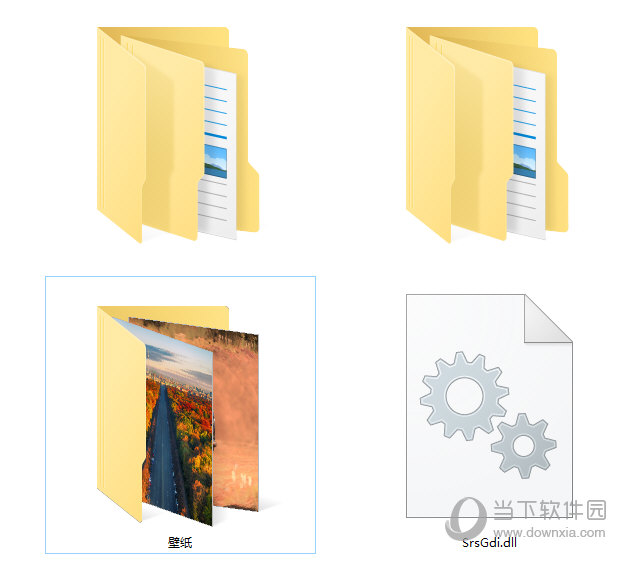
第二步:在桌面点击鼠标右键,在右键菜单中选择“个性化”;
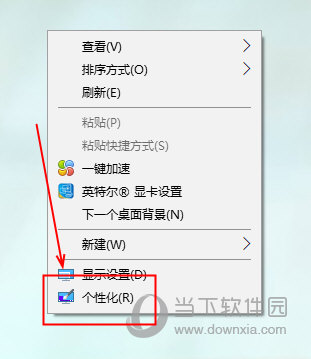
第三步:在“设置”界面,选择背景选项中的“幻灯片放映”,然后点击下方的“浏览”按钮,选择存有壁纸的文件夹即可;
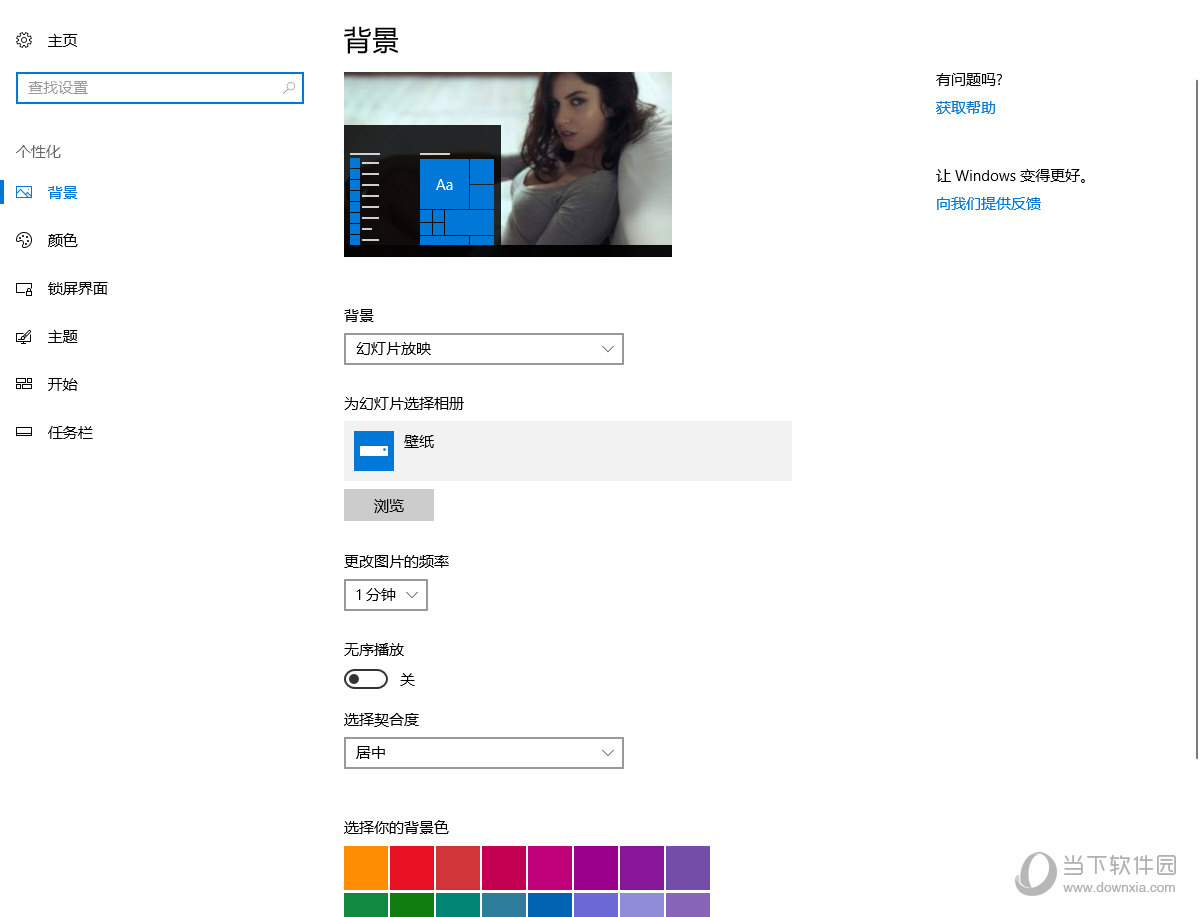
第四步:最后当然是设置无序播放、更改图片的频率、选择契合度、背景色等属性。
第二种方法:

 0
0 
 0
0 
 0
0 
 0
0 
 0
0 
 0
0 
 0
0 
 0
0 
 0
0 
 0
0